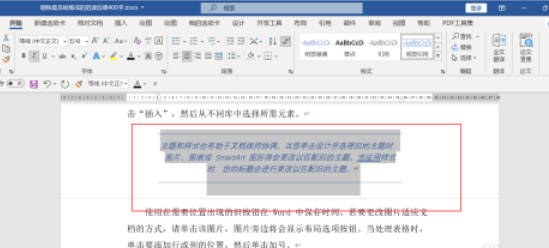在word文档中将样式应用于指定的文本内容可以可以直接在开始的选项当中找到样式这一选项,点击样式选项之后,下方就会弹出一系列的正文的样式,只需要从众多的样式格式当中选择合适的格式直接使用鼠标单击选中,就能够将所选中的内容设置成指定的样式。
需要使用的工具:电脑机械革命s3Pro,Windows 11,Word 20212108。
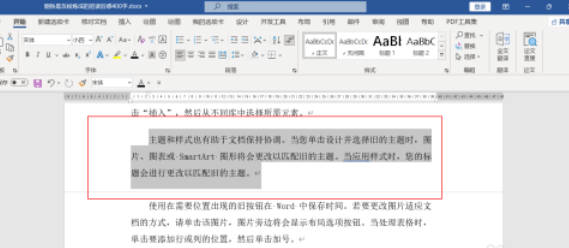
在word文档中将样式应用到指定的文本内容上的操作方法步骤:
1. 将需要进行编辑的word文档打开,打开word文档之后找到需要设置样式的文本内容。拖动鼠标,将相应的文本内容全部选中。
2. 移动鼠标在上方的菜单栏中找到开始按钮,使用鼠标单击一下,开始按钮下方就会出现一系列的有关选项工具。在众多的选项工具中找到样式这一选项专区。
3. 在样式选项专区的右下角,会有一个向斜下方的图标,使用鼠标点击这个图标,就能够弹出一系列的样式选项。
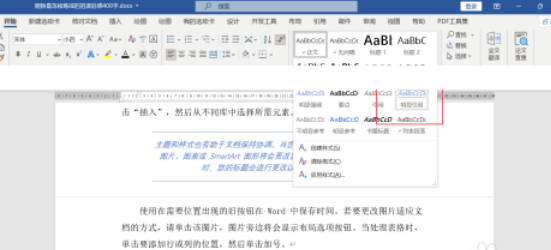
4. 在弹出的众多样式选项中,找到自己所需要的样式,使用鼠标单击选中,这样就能够将之前所选中的word文档中的文字设置成指定的样式。
5. 如果想要将以前的样式清除,可以直接在样式的弹出页面中找到清除格式这一选项,使用鼠标单击选中,就能够将之前的样式格式清除干净。
6. 通过创建样式这一按钮,还可以自己来创建新的样式,点击创建按钮,就会出现相应的菜单选项,在众多的菜单选项中选择自己所需要的样式,直接点击导入就能够完成样式的新建。
7. 样式的弹出页面中还有应用样式这一选项,直接将样式选中之后再点击应用样式,就可以成功的应用所选择的样式。